Πώς να διαγράψετε μια ιστορία στο Facebook
Η έννοια των ιστοριών ξεκίνησε για πρώτη φορά Ίνσταγκραμ, και οι ιστορίες στο Facebook είναι ένας πολύ καλός τρόπος για να μοιραστείτε σύντομα αποσπάσματα από τις διασκεδαστικές σας περιπέτειες με φίλους. Δημιουργήστε μια ιστορία στο Facebook κοινοποιώντας στατικές εικόνες ή σύντομα βίντεο και το περιεχόμενο είναι διαθέσιμο στο επιλεγμένο κοινό σας για 24 ώρες.
Δείτε πώς μπορείτε να διαγράψετε μια τρέχουσα ή αρχειοθετημένη ιστορία Facebook στο iOS και Android Εφαρμογή Facebook για κινητά και στην έκδοση για υπολογιστές Facebook.
Πώς να διαγράψετε ένα στοιχείο ιστορίας Facebook στην εφαρμογή
Είτε το Facebook Story σας έχει μία είτε πολλές εικόνες ή βίντεο, είναι εύκολο να διαγράψετε περιεχόμενο.
Τα Facebook Stories είναι διαθέσιμα μόνο για 24 ώρες, αλλά μετά από αυτό, μια ιστορία μπορεί να αποθηκευτεί στο Αρχείο Ιστορίας σας. Μόνο εσείς μπορείτε να δείτε το Αρχείο ιστορίας σας.
Ανοίξτε την εφαρμογή Facebook και επιλέξτε τη δική σας Facebook Story στην κορυφή της ροής ειδήσεων σας.
Επιλέγω Περισσότερο (τρεις τελείες) στην επάνω δεξιά γωνία της ιστορίας.
-
Επιλέγω Διαγραφή φωτογραφίας ή Διαγραφή βίντεοκαι μετά επιλέξτε Διαγράφω για να επιβεβαιώσετε.
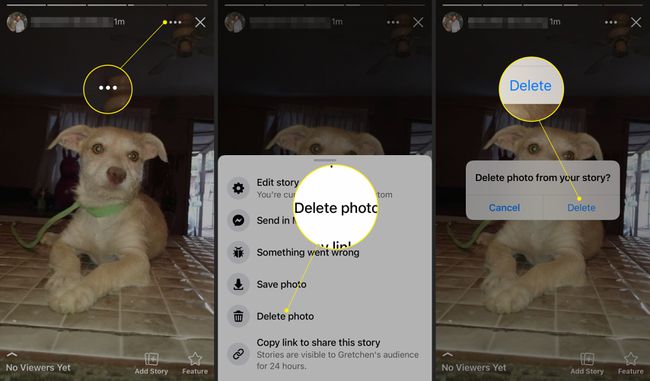
Επαναλάβετε αυτή τη διαδικασία για να διαγράψετε περισσότερες φωτογραφίες ή βίντεο από την ιστορία σας, εάν είναι απαραίτητο. Αφού ολοκληρώσετε αυτήν την ενέργεια, το διαγραμμένο περιεχόμενο καταργείται οριστικά.
Αν δείτε την ιστορία κάποιου άλλου που δεν θέλετε να δείτε, σίγαση της ιστορίας τους ώστε να μην εμφανίζεται στην ενότητα Ιστορίες σας.
Διαγράψτε ένα στοιχείο ιστορίας του Facebook στην επιφάνεια εργασίας
Η διαδικασία διαγραφής μιας φωτογραφίας ή ενός βίντεο από το Facebook Story είναι παρόμοια στην επιφάνεια εργασίας.
-
Ανοίξτε το Facebook σε ένα πρόγραμμα περιήγησης ιστού και επιλέξτε το Facebook Story από την κορυφή της ροής ειδήσεων σας.

-
Επιλέγω Περισσότερο (τρεις τελείες).
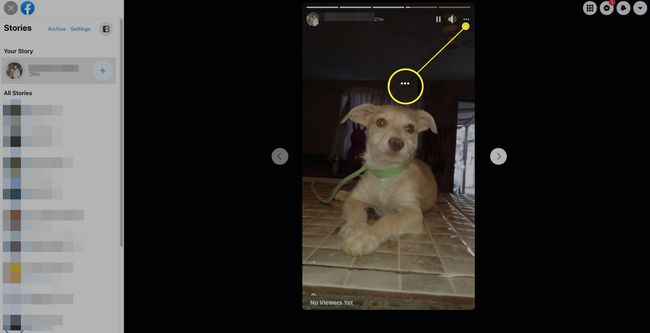
-
Επιλέγω Διαγραφή φωτογραφίας (ή Διαγραφή βίντεο αν είναι βίντεο).
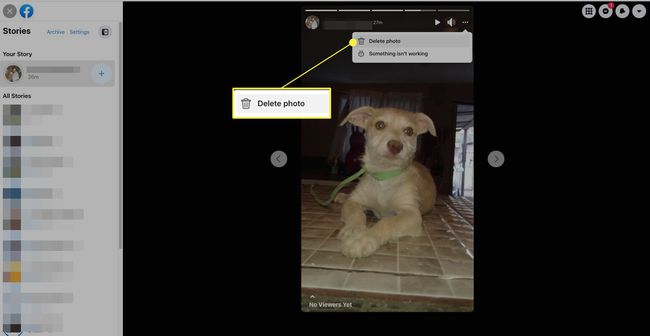
-
Επιλέγω Διαγράφω για να επιβεβαιώσετε. Η φωτογραφία ή το βίντεο αφαιρείται από το Facebook Story σας.
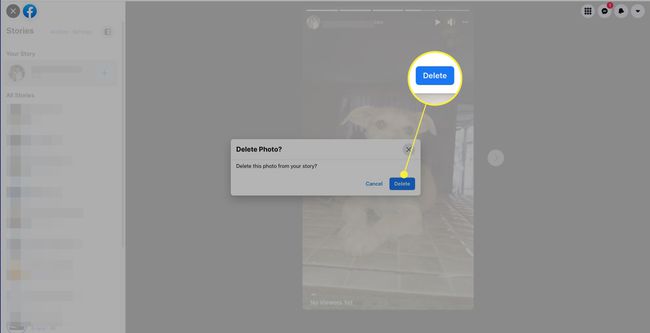
Ενεργοποιήστε το Αρχείο Ιστορίας σας στο Facebook στην εφαρμογή
Αν και οι ιστορίες σας στο Facebook εξαφανίζονται από τη δημόσια προβολή μετά από 24 ώρες, διατηρήστε την πρόσβαση στο περιεχόμενό σας ενεργοποιώντας το Αρχείο ιστορίας σας.
Όταν αυτή η επιλογή είναι ενεργοποιημένη, όλες οι ιστορίες σας αρχειοθετούνται αυτόματα μετά από 24 ώρες. Όταν αυτή η επιλογή είναι απενεργοποιημένη, οι ιστορίες σας χάνονται για εσάς και τους θεατές σας. Δείτε πώς μπορείτε να πλοηγηθείτε στις ρυθμίσεις του Facebook Story Archive στην εφαρμογή Facebook.
Ανοίξτε την εφαρμογή Facebook και πατήστε Μενού (τρεις γραμμές).
Παρακέντηση Ρυθμίσεις & Απόρρητο.
-
Παρακέντηση Ρυθμίσεις.
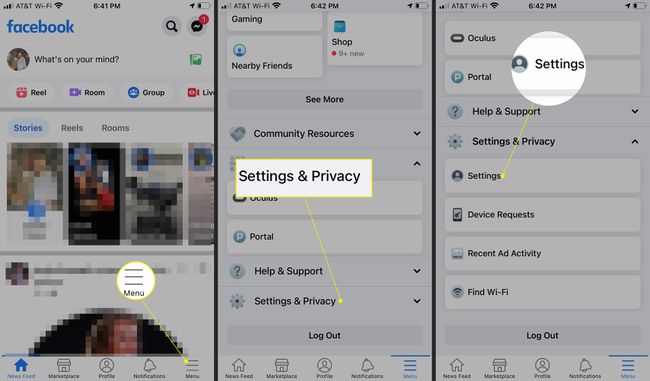
Υπό Κοινό και ορατότητα, πατήστε Ιστορίες.
Παρακέντηση Αρχείο ιστορίας.
-
Ενεργοποιήστε Αποθήκευση στο Αρχείο.
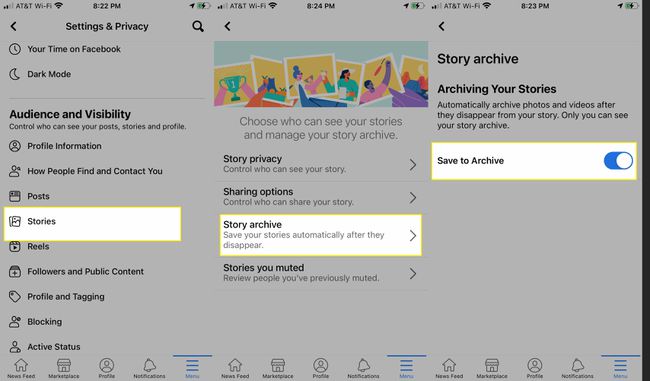
Αντίθετα, εάν δεν θέλετε να αρχειοθετούνται οι ιστορίες του Facebook, απενεργοποιήστε την επιλογή Αρχείο ιστορίας για να διαγράψετε οριστικά τις ιστορίες μετά από 24 ώρες.
Ενεργοποιήστε το αρχείο ιστορίας σας στο Facebook στην επιφάνεια εργασίας
Είναι εύκολο να ενεργοποιήσετε το αρχείο σας στο Facebook Story και στην επιφάνεια εργασίας.
-
Ανοίξτε το Facebook στην επιφάνεια εργασίας και επιλέξτε το δικό σας Facebook Story στο newsfeed.

-
Επιλέγω Ρυθμίσεις από την επάνω αριστερή γωνία.
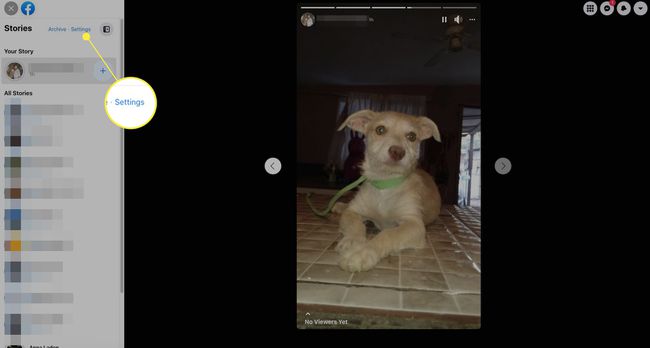
-
Επιλέγω Ρύθμιση αρχείου ιστορίας.
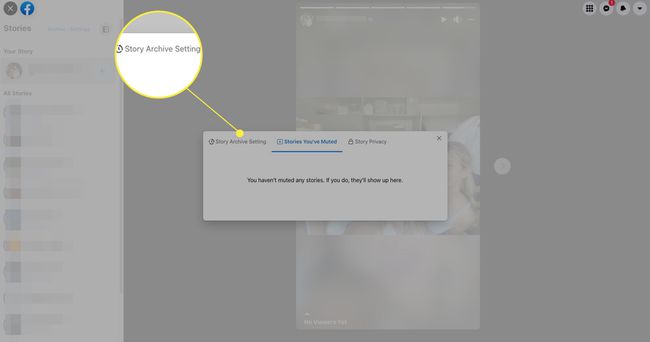
-
Επιλέγω Ενεργοποιήστε το Αρχείο ιστορίας.
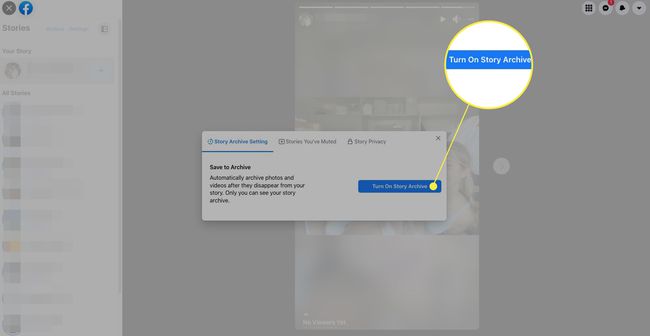
Διαγραφή μιας αρχειοθετημένης ιστορίας στο Facebook
Μπορείτε να αποκτήσετε πρόσβαση στις αρχειοθετημένες ιστορίες σας στο Facebook μέσω του προφίλ σας στο Facebook και να διαγράψετε μια αρχειοθετημένη ιστορία, αν θέλετε. Δείτε πώς λειτουργεί στην εφαρμογή Facebook.
Μεταβείτε στη σελίδα προφίλ σας στο Facebook και επιλέξτε Περισσότερο (τρεις τελείες).
Επιλέγω Αρχείο.
-
Επιλέγω Αρχείο ιστορίας.
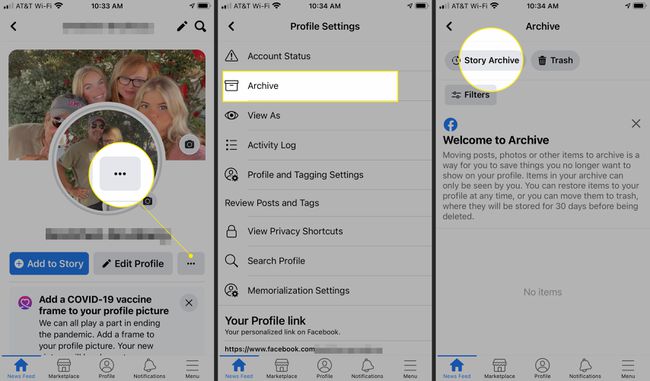
Πατήστε την αρχειοθετημένη ιστορία που θέλετε να διαγράψετε και, στη συνέχεια, πατήστε Περισσότερο (τρεις τελείες).
Παρακέντηση Διαγραφή αυτής της ιστορίας.
-
Παρακέντηση Διαγράφω για να επιβεβαιώσετε. Η ιστορία διαγράφεται οριστικά από το Αρχείο ιστορίας σας.
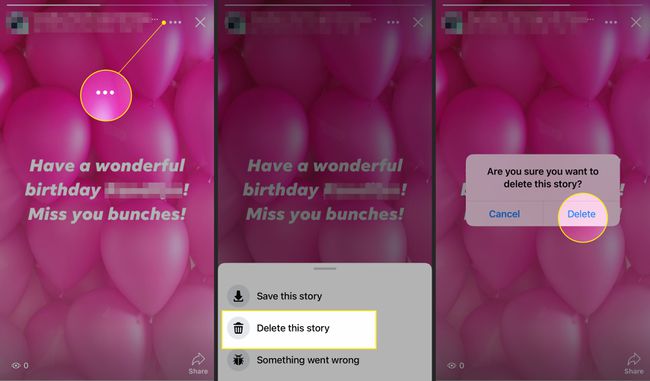
Για να διαγράψετε ένα αρχειοθετημένο Facebook Story στην επιφάνεια εργασίας, μεταβείτε στη σελίδα του προφίλ σας, επιλέξτε Περισσότερο (τρεις τελείες) > Αρχείο. Επιλέξτε την ιστορία που θέλετε να διαγράψετε, κάντε κλικ Περισσότερο (τρεις κουκκίδες) και, στη συνέχεια, επιλέξτε Διαγραφή ιστορίας > Διαγράφω.
Ελέγξτε ποιος μπορεί να δει τις ιστορίες σας στο Facebook
Οι χρήστες μπορούν να καθορίσουν εάν οι ιστορίες τους μπορούν να προβληθούν από όλους, φίλους και άλλες επαφές ή μόνο φίλους. Ορίστε προσαρμοσμένες ρυθμίσεις για να επιλέξετε μόνο τα άτομα στα οποία θέλετε να παραχωρήσετε πρόσβαση στις ιστορίες σας. Μπορείτε επίσης να επιλέξετε άτομα από τα οποία θα κρύψετε μια ιστορία. Δείτε πώς λειτουργεί στην εφαρμογή Facebook.
Στην εφαρμογή Facebook, προσθέστε μια φωτογραφία ή ένα βίντεο στο Facebook Story και μετά πατήστε Μυστικότητα στην κάτω αριστερή γωνία.
-
Αποφασίστε ποιος μπορεί να δει την ιστορία σας πατώντας Δημόσιο, Οι φιλοι, ή Εθιμοκαι μετά πατήστε Αποθηκεύσετε.
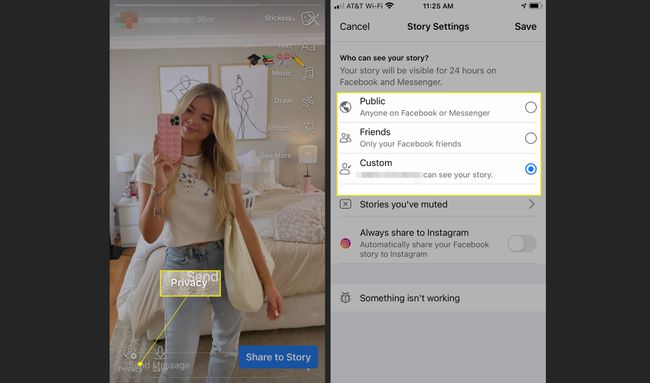
Δημόσιο επιτρέπει σε οποιονδήποτε στο Facebook ή στο Messenger να δει την ιστορία σας. Οι φιλοι επιτρέπει σε όλους τους φίλους του Facebook να έχουν πρόσβαση. Επιλέγω Εθιμο να μοιραστείτε την ιστορία σας μόνο με συγκεκριμένα άτομα. Επιλέγω Απόκρυψη ιστορίας από για να αποκλείσετε άτομα από την ιστορία σας.
-
Εναλλακτικά, για να αλλάξετε το απόρρητο του Story ανά πάσα στιγμή, πατήστε το Story σας, αγγίξτε Περισσότερο > Επεξεργασία απορρήτου ιστορίαςκαι μετά αλλάξτε τις ρυθμίσεις απορρήτου σας.

Για να αλλάξετε τις επιλογές απορρήτου του Facebook Story χρησιμοποιώντας το Facebook στην επιφάνεια εργασίας, επιλέξτε το Story σας και, στη συνέχεια, επιλέξτε Ρυθμίσεις > Ιστορικό Απόρρητο και επιλέξτε τις νέες ρυθμίσεις απορρήτου.
